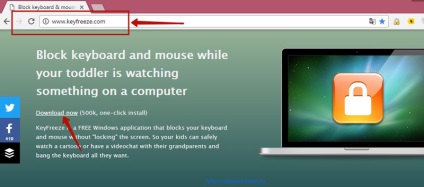
Și faceți clic pe ssylochku «Descarcă acum» (Descarcă acum). Odată ce programul de instalare este descărcat, dublu click pe el.
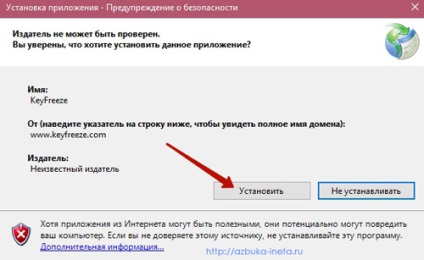
Vei vedea aici este o fereastră cu un avertisment de pericol. Suntem de acord și faceți clic pe „Install“. Va începe descărcarea și instalarea KeyFreeze. După câteva secunde, fereastra programului este
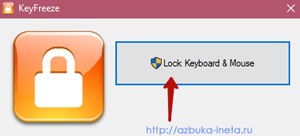
Ei bine, să vedem cum funcționează. Apăsați butonul «Blocare tastatura Mouse-ul "(eng." Blocare tastatură și mouse-ul „). Și, după 5 secunde, dispozitivul nu va reacționa la acțiunile tale. Acum puteți merge în siguranță pe loc fără să se teamă că un copil sau animal de companie pot dăuna computerului sau laptop.
Scoaterea tastaturii de blocare?
Cum acum pentru a debloca tastatura și mouse-ul? Vă rugăm să rețineți că, după ce am apăsat butonul pentru programul pentru a bloca, va începe o numărătoare inversă de 5 secunde.
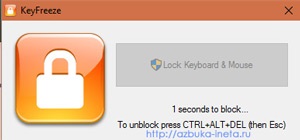
Și cea mai mică combinația de taste specificat pentru deblocare - Ctrl + Alt + Del (și apoi Esc). La momentul potrivit, vom împinge doar acest grup buton să cadă într-un utilizator standard schimba meniul, apelați Task Manager. Pentru a reveni la spațiul de lucru, apăsați tasta ESC.

Și înainte de a ne desktop-ul cu tastatura și mouse-ul curent.
După programul KeyFreeze instalat pe comanda rapidă pe desktop nu este creat. Acesta este afișat în meniul Start. Șters manieră convențională sau prin intermediul unor programe speciale, de exemplu, CCleaner.
Asta e tot. Astăzi ne-am întâlnit cu utilitate KeyFreeze care vă permite să blocați timp de tastatură și mouse-ul nostru departe de copii și animale de companie.
Toate starea de spirit bună și te văd în curând!
M-am gândit! Un mare cuvânt! Și ce este măreția omului, dar gândul! Da, ea va fi liber, așa cum ar trebui să fie oameni liberi.
Aleksandr Sergeevich Pushkin